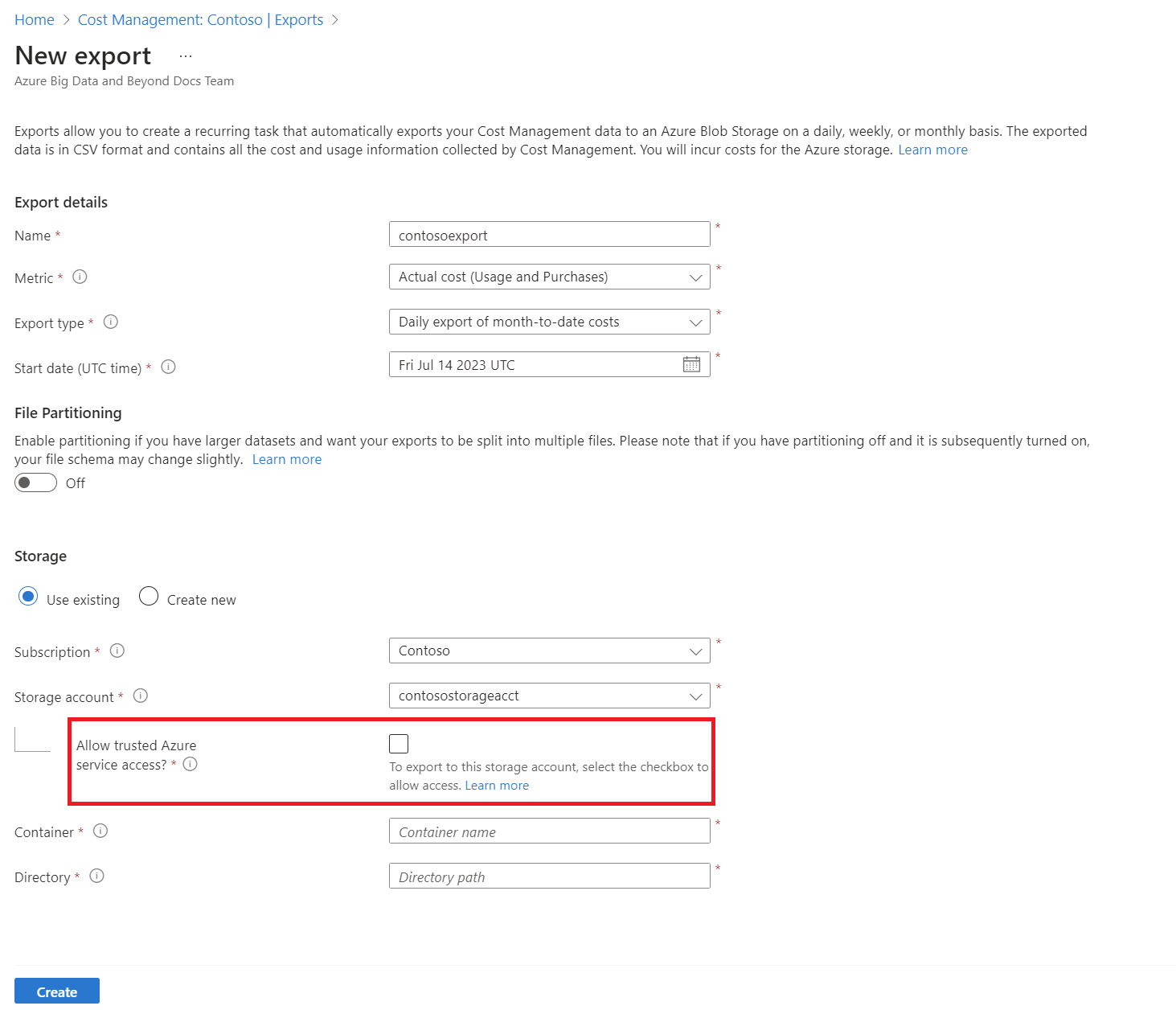Öğretici: Dışarı aktarılan verileri oluşturma ve yönetme
Maliyet Analizi öğreticisini okuduysanız, Maliyet Yönetimi verilerinizi el ile indirme konusunda bilgi sahibisiniz. Ancak günlük, haftalık veya aylık düzende otomatik olarak Maliyet Yönetimi verilerinizi Azure depolama alanına aktaran, yinelenen bir görev oluşturabilirsiniz. Dışarı aktarılan veriler CSV biçimindedir ve Maliyet Yönetimi'nin topladığı tüm bilgileri içerir. Daha sonra Azure depolama alanındaki dışarı aktarılan verileri dış sistemlerle kullanabilir ve kendi özel verilerinizle birleştirebilirsiniz. Ayrıca dışarı aktarılan verilerinizi pano gibi bir dış sistemde veya diğer mali sistemde kullanabilirsiniz.
Azure maliyet verilerinizin Azure Depolama'ya zamanlanmış dışarı aktarmasını oluşturma hakkında Maliyet Yönetimi ile depolamaya dışarı aktarmaları zamanlama videosunu izleyin. Diğer videoları izlemek için Maliyet Yönetimi YouTube kanalını ziyaret edin.
Bu öğreticideki örnekler, maliyet yönetimi verilerinizi dışarı aktarma işleminde size yol gösterir ve ardından verilerin başarıyla dışarı aktarıldığını doğrular.
Bu öğreticide aşağıdakilerin nasıl yapılacağını öğreneceksiniz:
- Günlük bir dışarı aktarma oluşturma
- Verilerin toplandığını doğrulama
Önkoşullar
Veri dışarı aktarma, Kurumsal Anlaşma (EA) ve Microsoft Müşteri Sözleşmesi müşterileri de dahil olmak üzere çeşitli Azure hesap türlerinde kullanılabilir. Desteklenen hesap türlerinin tam listesini görüntülemek için, bkz. Maliyet Yönetimi verilerini anlama. Aşağıdaki Azure izinleri veya kapsamları abonelik başına kullanıcı ve grup tarafından yapılan veri dışarı aktarımı için desteklenir. Kapsamlar hakkında daha fazla bilgi için bkz. Kapsamları anlama ve birlikte çalışma.
- Sahip - Abonelik için zamanlanmış dışarı aktarmalar oluşturabilir, değiştirebilir veya silebilir.
- Katkıda Bulunan - Kendi zamanlanmış dışarı aktarmalarını oluşturabilir, değiştirebilir veya silebilir. Başkaları tarafından oluşturulan zamanlanmış dışarı aktarmaların adını değiştirebilir.
- Okuyucu - İzinleri olan dışarı aktarmaları zamanlayabilir.
- Kurumsal Anlaşma ve Microsoft Müşteri sözleşmesi kapsamları için dışarı aktarmaları yapılandırmak için gereken erişim de dahil olmak üzere kapsamlar hakkında daha fazla bilgi için bkz. Kapsamları anlama ve bunlarla çalışma.
Azure Depolama hesapları için:
Yazma izinlerinin, dışarı aktarma üzerindeki izinlerden bağımsız olarak yapılandırılmış depolama hesabını değiştirmesi gerekir.
Azure depolama hesabınızın blob veya dosya depolama için yapılandırılmış olması gerekir.
Nesne çoğaltma kuralında hedef olarak yapılandırıldığında depolama kapsayıcısına dışarı aktarmaları yapılandırmayın.
Güvenlik duvarı kurallarıyla depolama hesaplarına aktarmak için depolama hesabında ek ayrıcalıklara sahip olmanız gerekir. Bu ayrıcalıklar yalnızca dışarı aktarma oluşturma veya değiştirme sırasında gereklidir:
Depolama hesabında sahip rolü veya
Şunları içeren özel bir rol :
Microsoft.Authorization/roleAssignments/writeMicrosoft.Authorization/permissions/read
Güvenlik duvarını yapılandırırken depolama hesabında Güvenilen Azure hizmeti erişimine izin ver seçeneğinin etkinleştirildiğinden emin olun. Güvenlik duvarının arkasındaki bir depolama hesabına yazmak için Dışarı Aktarmalar REST API'sini kullanmak istiyorsanız API 2023-08-01 veya sonraki bir sürümünü kullanın. Tüm yeni API sürümleri, güvenlik duvarlarının arkasındaki dışarı aktarmaları desteklemeye devam eder.
Kullanıcının
Microsoft.Authorization/roleAssignments/writedepolama hesabı üzerinde izinleri varsa, yeni dışarı aktarma için sistem tarafından atanan yönetilen kimlik oluşturulur. Bu kurulum, gelecekte bir güvenlik duvarını etkinleştirirseniz dışarı aktarma işleminin çalışmaya devam etmesini sağlar. Dışarı aktarma oluşturulduktan veya güncelleştirildikten sonra, kullanıcının artık rutin işlemler için Sahip rolüne ihtiyacı yoktur.Depolama hesabı yapılandırmasında Kopyalama işlemleri için izin verilen kapsam (önizleme) seçeneği Herhangi bir depolama hesabından olarak ayarlanmalıdır.

Yeni bir aboneliğiniz varsa Maliyet Yönetimi özelliklerini hemen kullanamazsınız. Maliyet Yönetimi özelliklerini kullanabilmek için 48 saat kadar beklemeniz gerekebilir.
Azure'da oturum açma
https://portal.azure.com adresinden Azure portalında oturum açın.
Günlük bir dışarı aktarma oluşturma
Veri dışarı aktarma oluşturmak veya görüntülemek ya da dışarı aktarma zamanlamak için Azure portalında bir kapsam seçin ve menüden Maliyet analizi'ni seçin. Örneğin Abonelikler'e gidin, listeden bir abonelik belirleyin ve menüden Maliyet analizi'ni seçin. Maliyet analizi sayfasının üst kısmında Aboneliği yapılandır'ı ve ardından Dışarı Aktar'ı seçin.
Not
- Dışarı aktarmayı aboneliklerin yanı sıra, kaynak grupları, yönetim grupları, departmanlar ve kayıtlar özelinde de oluşturabilirsiniz. Kapsamlar hakkında daha fazla bilgi için bkz. Kapsamları anlama ve birlikte çalışma.
- Ödeme hesabı kapsamında veya müşteri kiracısında iş ortağı olarak oturum açtığınızda verileri iş ortağı depolama hesabıyla ilişkilendirilmiş olan Azure Depolama hesabına aktarabilirsiniz. Ancak CSP kiracınızda etkin bir aboneliğe sahip olmanız gerekir.
- Oluştur'u seçin
- Dışarı aktarma ayrıntıları için bir seçim yapın:
- Dışarı aktarma için bir ad yazın
- Aylık maliyetlerin günlük dışarı aktarması - Ay başından bugüne maliyetleriniz için günlük olarak yeni bir dışarı aktarma dosyası sağlar. En son veriler önceki günlük dışarı aktarmalardan toplanır.
- Son yedi gün için haftalık maliyet dışarı aktarma - Dışarı aktarma işleminin seçili başlangıç tarihinden itibaren son yedi gün için maliyetlerinizin haftalık dışarı aktarmasını oluşturur.
- Geçen ayın maliyetlerinin aylık dışarı aktarması - Size, dışarı aktarmayı oluşturduğunuz geçerli aya kıyasla geçen ayın maliyetlerinin dışarı aktarmasını sağlar. Bundan sonra, zamanlama önceki aylardaki maliyetlerinizle her yeni ayın beşinci gününde bir dışarı aktarma dosyası çalıştırır.
- Tek seferlik dışarı aktarma - Azure blob depolama alanına aktarabileceğiniz geçmiş verileri için bir tarih aralığı seçmenize olanak tanır. Seçtiğiniz günden itibaren en fazla 90 günlük geçmiş maliyetleri içeren bir dosyayı dışarı aktarabilirsiniz. Bu dışarı aktarma hemen çalışır ve iki saat içinde depolama hesabınızda kullanıma sunulur. Dışarı aktarma türünüze bağlı olarak bir başlangıç tarihi veya Başlangıç ve Bitiş tarihi seçin.
- Azure depolama hesabınıza ait aboneliği belirttikten sonra bir kaynak grubu seçin veya yeni bir tane oluşturun.
- Depolama hesabı adını seçin veya yeni bir tane oluşturun.
- Konumu (Azure bölgesini) seçin.
- Dışarı aktarma dosyasının gitmesini istediğiniz depolama kapsayıcısını ve dizin yolunu belirtin.

- Dışarı aktarma ayrıntılarınızı gözden geçirin ve Oluştur'u seçin.
Yeni dışarı aktarmanız, dışarı aktarma listesinde görünür. Yeni dışarı aktarmalar varsayılan olarak etkinleştirilir. Zamanlanmış dışarı aktarmayı devre dışı bırakmak veya silmek istiyorsanız, listedeki herhangi bir öğeyi seçin ve ardından Devre Dışı Bırak veya Sil'i seçin.
Başlangıçta, dışarı aktarmanın çalışmaya başlaması 12 ila 24 saat arası sürebilir. Ancak, verilerin dışarı aktarılan dosyalarda gösterilmesi daha uzun sürebilir.
Güvenlik duvarı ile depolama hesapları için dışarı aktarmaları yapılandırma
Güvenlik ve uyumluluk gereksinimleri için güvenlik duvarının arkasındaki bir depolama hesabına aktarmanız gerekiyorsa, tüm önkoşulların karşılandığından emin olun.
Not
Zamanlanmış bir dışarı aktarmanız varsa ve depolama ağı yapılandırmanızı değiştirirseniz, dışarı aktarmayı güncelleştirmeniz ve değişiklikleri yansıtacak şekilde kaydetmeniz gerekir.
Depolama hesabında güvenilen Azure hizmetleri erişimine izin ver'i etkinleştirin. Ağ sayfasından depolama hesabının güvenlik duvarını yapılandırırken bunu açabilirsiniz. Sayfayı gösteren ekran görüntüsü aşağıdadır.
Bu ayarı etkinleştirmeyi kaçırdıysanız, yeni dışarı aktarma oluştururken Dışarı Aktarmalar sayfasından bunu kolayca yapabilirsiniz.
Sistem tarafından atanan yönetilen kimlik, oluşturulduğunda veya değiştirildiğinde yeni bir iş dışarı aktarma için oluşturulur. Maliyet Yönetimi yönetilen kimliğe StorageBlobDataContributor rolünü atamak için ayrıcalığı kullandığından izinlere sahip olmanız gerekir. İzin, depolama hesabı kapsayıcı kapsamıyla sınırlıdır. Dışarı aktarma işi oluşturulduktan veya güncelleştirildikten sonra, kullanıcı normal çalışma zamanı işlemleri için Sahip izinleri gerektirmez.
Not
- Kullanıcı hedef ayrıntılarını güncelleştirdiğinde veya dışarı aktarmayı sildiğinde, yönetilen kimliğe atanan StorageBlobDataContributor rolü otomatik olarak kaldırılır. Sistemin rol atamasını kaldırmasını sağlamak için kullanıcının izinleri olmalıdır
microsoft.Authorization/roleAssignments/delete. İzinler kullanılamıyorsa, kullanıcının yönetilen kimlik üzerindeki rol atamasını el ile kaldırması gerekir. - Şu anda aynı kiracıdaki depolama hesapları için güvenlik duvarları desteklenmektedir. Ancak, kiracılar arası dışarı aktarmalar için depolama hesaplarında güvenlik duvarları desteklenmez.
Dışarı aktarmaları güvenilen hizmetler listesine ekleyin. Daha fazla bilgi için bkz . Yönetilen kimliğe dayalı güvenilir erişim.
Dışarı aktarma zamanlaması
Zamanlanmış dışarı aktarmalar, dışarı aktarmayı ilk oluşturduğunuz haftanın saati ve gününden etkilenir. Zamanlanmış dışarı aktarma oluşturduğunuzda, dışarı aktarma işlemi daha sonra çalıştırılan her dışarı aktarma için aynı sıklıkta çalışır. Örneğin, dışarı aktarma her UTC gününde bir kez çalıştırılır ve günlük sıklık olarak ayarlanan aylık maliyetler dışarı aktarma işlemi için günlük dışarı aktarma gerçekleştirilir. Haftalık dışarı aktarma için benzer şekilde, dışarı aktarma her hafta zamanlandığı utc gününde çalışır. Bireysel dışarı aktarma çalıştırmaları gün boyunca farklı zamanlarda gerçekleşebilir. Bu nedenle, dışarı aktarma çalıştırmalarının tam zamanına sıkı bir bağımlılık almaktan kaçının. Çalıştırma zamanlaması, belirli bir UTC günü boyunca Azure'da mevcut olan etkin yüke bağlıdır. Dışarı aktarma çalıştırması başladığında, verileriniz 4 saat içinde kullanılabilir durumda olur.
Dışarı aktarmalar Eşgüdümlü Evrensel Saat (UTC) kullanılarak zamanlanır. Dışarı AktarmaLAR API'sinde her zaman UTC kullanılır ve görüntülenir.
- Dışarı Aktarmalar API'sini kullanarak dışarı aktarma oluşturduğunuzda UTC saati olarak
recurrencePerioddeğerini belirtin. API yerel saatinizi UTC'ye dönüştürmez.- Örnek - Haftalık dışarı aktarma 19
recurrencePeriodAğustos Cuma günü saat 14:00 olarak ayarlanır. API girişi 19 Ağustos Cuma günü 14:00 UTC olarak alır. Haftalık dışarı aktarma her Cuma çalışacak şekilde zamanlanır.
- Örnek - Haftalık dışarı aktarma 19
- Azure portalında dışarı aktarma oluşturduğunuzda, bunun başlangıç tarihi otomatik olarak eşdeğer UTC saatine dönüştürülür.
- Örnek - Haftalık dışarı aktarma 19 Ağustos Cuma günü, Yerel saatle 02:00 IST (UTC+5:30) Azure portalından zamanlanır. API girişi 18 Ağustos Perşembe günü 20:30 olarak alır. Haftalık dışarı aktarma her Perşembe çalışacak şekilde zamanlanır.
Her dışarı aktarma işlemi yeni bir dosya oluşturacağından, eski dışarı aktarmaların üzerine yazılmaz.
Birden çok abonelik için dışarı aktarma oluşturma
Abonelik maliyeti bilgilerini tek bir kapsayıcıda toplamak için bir yönetim grubu kullanabilirsiniz. Kurumsal Anlaşma için destek yönetim grubu kapsamını dışarı aktarır, ancak Microsoft Müşteri Sözleşmesi veya diğer abonelik türleri için dışarı aktarmaz. Yönetim grubu dışarı aktarmalarında birden çok para birimi de desteklenmez.
Yönetim grubu kapsamındaki dışarı aktarmalar yalnızca kullanım ücretlerini destekler. Rezervasyonlar ve tasarruf planları dahil olmak üzere satın alma işlemleri desteklenmez. Amorti edilmiş maliyet raporları da desteklenmez. Azure portalından bir yönetim grubu kapsamı için dışarı aktarma oluşturduğunuzda, ölçüm alanı varsayılan olarak kullanım türüne ayarlandığından gösterilmez. REST API kullanarak bir yönetim grubu kapsamı dışarı aktarma oluşturduğunuzda, ExportType'ı olarak Usageseçin.
- Henüz yapmadıysanız bir yönetim grubu oluşturun ve bu gruba abonelikler atayın.
- Maliyet analizinde, kapsamı yönetim grubunuz olarak ayarlayıp Bu yönetim grubunu seç’i belirleyin.
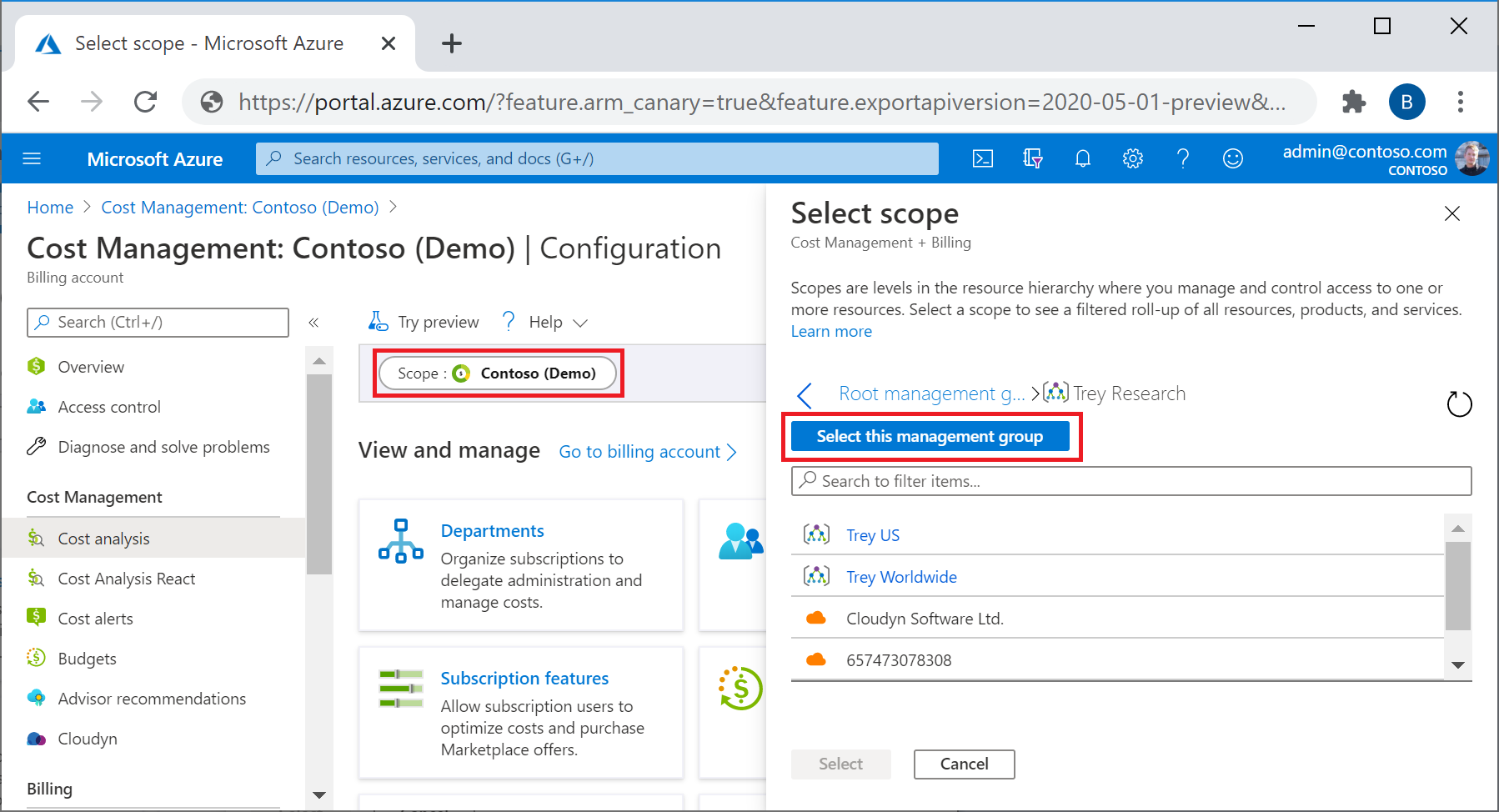
- Yönetim grubundaki aboneliklere yönelik maliyet yönetimi verilerini almak için kapsama uygun bir dışarı aktarma işlemi oluşturun.
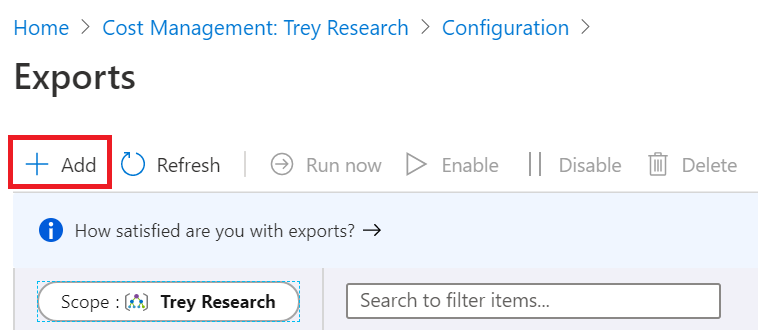
Büyük veri kümeleri için dosya bölümleme
Microsoft Müşteri Sözleşmesi, Microsoft İş Ortağı Sözleşmesi veya Kurumsal Anlaşma varsa, veri alımına yardımcı olmak için Dışarı Aktarmalar'ı etkinleştirerek dosyanızı birden çok küçük dosya bölümüne bölebilirsiniz. Dışarı aktarma işleminizi ilk yapılandırdığınızda Dosya Bölümleme seçeneğini Açık olarak ayarlayın. Bu ayar varsayılan olarak Kapalı durumdadır.
Microsoft Müşteri Sözleşmesi, Microsoft İş Ortağı Sözleşmesi veya Kurumsal Anlaşma yoksa Dosya Bölümleme seçeneğini görmezsiniz.
Bölümleme şu anda kaynak grupları veya yönetim grubu kapsamları için desteklenmemektedir.
Mevcut dışarı aktarmaları dosya bölümleme kullanacak şekilde güncelleştirme
Var olan dışarı aktarmalarınız varsa ve dosya bölümlemesini ayarlamak istiyorsanız, yeni bir dışarı aktarma oluşturun. Dosya bölümleme yalnızca en son Dışarı Aktarmalar sürümüyle kullanılabilir. Oluşturulan kullanım dosyalarındaki bazı alanlarda küçük değişiklikler olabilir.
Var olan bir dışarı aktarmada dosya bölümlemeye olanak tanırsanız, dosya çıkışındaki alanlarda küçük değişiklikler görebilirsiniz. Tüm değişiklikler, siz başlangıçta sizinkileri ayarladıktan sonra Dışarı Aktarmalar'da yapılan güncelleştirmelerden kaynaklandı.
Bölümleme çıkışı
Dosya bölümleme etkinleştirildiğinde, dışarı aktarmadaki her veri bölümü için bir dosya ve bir _manifest.json dosyası alırsınız. Bildirim, veri kümesinin tamamının özetini ve içindeki her dosya bölümü için bilgileri içerir. Her dosya bölümünün üst bilgileri vardır ve tam veri kümesinin yalnızca bir alt kümesini içerir. Tam veri kümesini işlemek için dışarı aktarmanın her bölümünü almalısınız.
İşte _manifest.json örnek bildirim dosyası.
{
"manifestVersion": "2021-01-01",
"dataFormat": "csv",
"blobCount": 1,
"byteCount": 160769,
"dataRowCount": 136,
"blobs": [
{
"blobName": "blobName.csv",
"byteCount": 160769,
"dataRowCount": 136,
"headerRowCount": 1,
"contentMD5": "md5Hash"
}
]
}
Sürümleri dışarı aktarma
Azure portalında veya API ile zamanlanmış dışarı aktarma oluşturduğunuzda, bu her zaman oluşturma zamanında kullanılan dışarı aktarmalar sürümünde çalışır. Azure, daha önce oluşturduğunuz dışarı aktarmaları güncelleştirmediğiniz sürece aynı sürümde tutar. Bunun yapılması, dışarı aktarma sürümü değiştirilirse ücretlerde ve CSV alanlarında değişiklik yapılmasını engeller. Dışarı aktarma işlevi zaman içinde değiştikçe, alan adları bazen değiştirilir ve yeni alanlar eklenir.
Kullanılabilir en son verileri ve alanları kullanmak istiyorsanız, Azure portalında yeni bir dışarı aktarma oluşturmanızı öneririz. Mevcut bir dışarı aktarmayı en son sürüme güncelleştirmek için Azure portalında veya en son Dışarı Aktarma API'siyle güncelleştirin. Mevcut bir dışarı aktarmayı güncelleştirmek, daha sonra oluşturulan dosyalardaki alanlarda ve ücretlerde küçük farklılıklar görmenize neden olabilir.
Verilerin toplandığını doğrulama
Maliyet Yönetimi verilerinizin toplandığını kolaylıkla doğrulayabilir ve Azure Depolama Gezgini’ni kullanarak dışarı aktarılan CSV dosyasını görüntüleyebilirsiniz.
Dışarı aktarma listesinde depolama hesabı adını seçin. Depolama hesabı sayfasında Gezgin'de Aç'ı seçin. Bir onay kutusu görürseniz, dosyayı Azure Depolama Gezgini’nde açmak için Evet’i seçin.
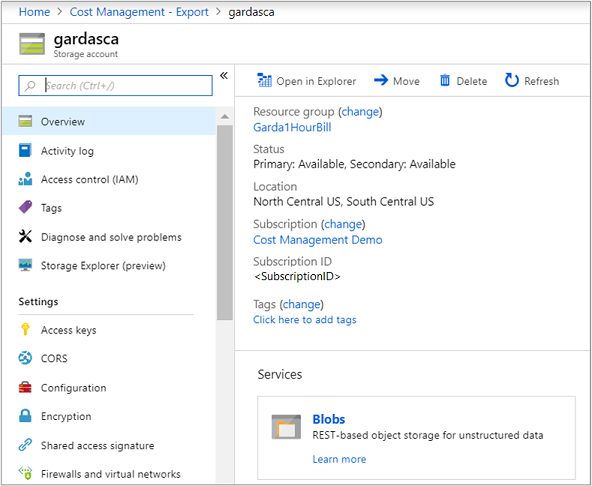
Depolama Gezgini'nde, açmak istediğiniz kapsayıcıya gidin ve bulunduğunuz aya karşılık gelen klasörü seçin. CSV dosyaları listesi gösterilir. Birini belirleyin ve Aç’ı seçin.
Dosya, CSV dosya uzantılarını açmak için ayarlanmış program veya uygulamayla açılır. Burada Excel örneği verilmiştir.
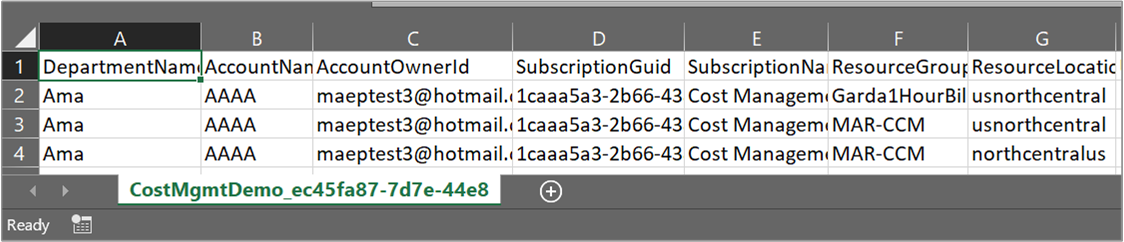
Dışarı aktarılmış bir CSV veri dosyasını indirme
CSV dosyasını indirmek için Microsoft Azure Depolama Gezgini dosyasındaki dosyaya göz atın ve dosyayı indirin.
Dışarı aktarma çalıştırma geçmişini görüntüleme
Dışarı aktarmalar listesi sayfasındaki tek bir dışarı aktarmayı seçerek, zamanlanmış dışarı aktarmanızın çalıştırma geçmişini görüntüleyebilirsiniz. Dışarı aktarmalar listesi sayfası, önceki dışarı aktarmalarınızın çalıştırma zamanını ve bir dışarı aktarmanın çalıştırılacağı sonraki zamanı görüntülemenize yönelik hızlı erişim olanağı da verir. Çalıştırma geçmişini gösteren bir örnek aşağıda verilmiştir.
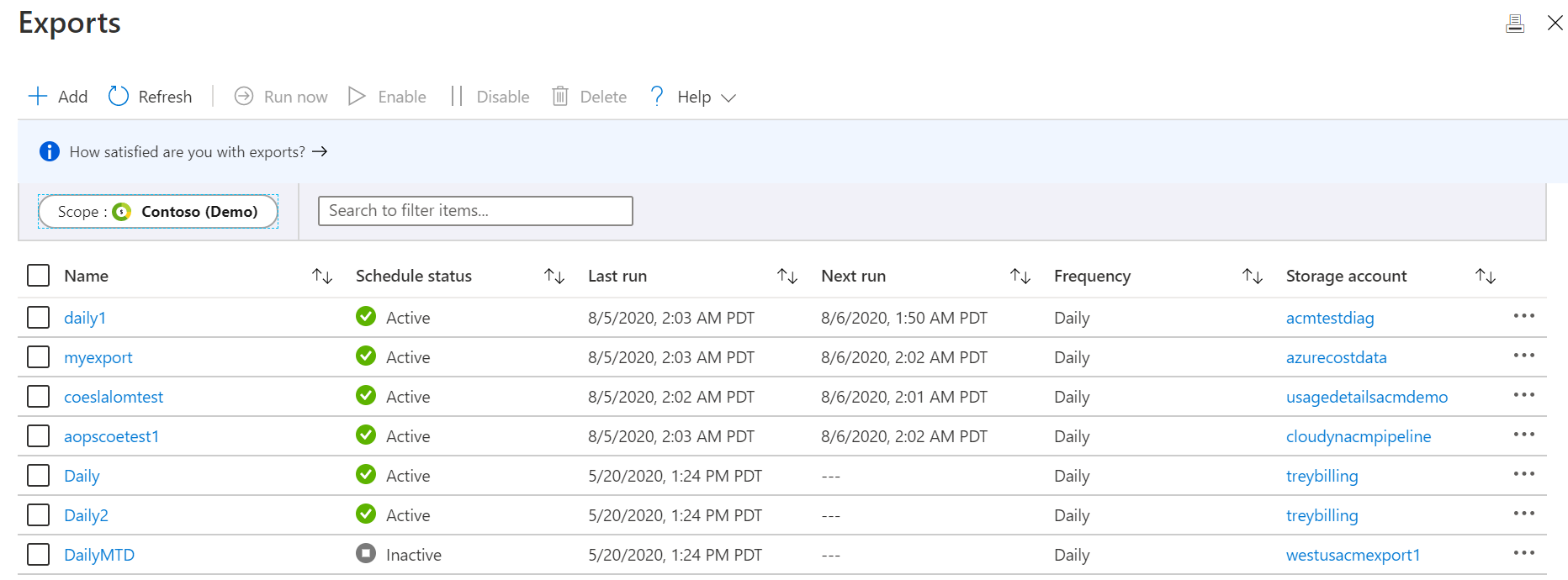
Çalıştırma geçmişini görüntülemek için dışarı aktarmayı seçin.
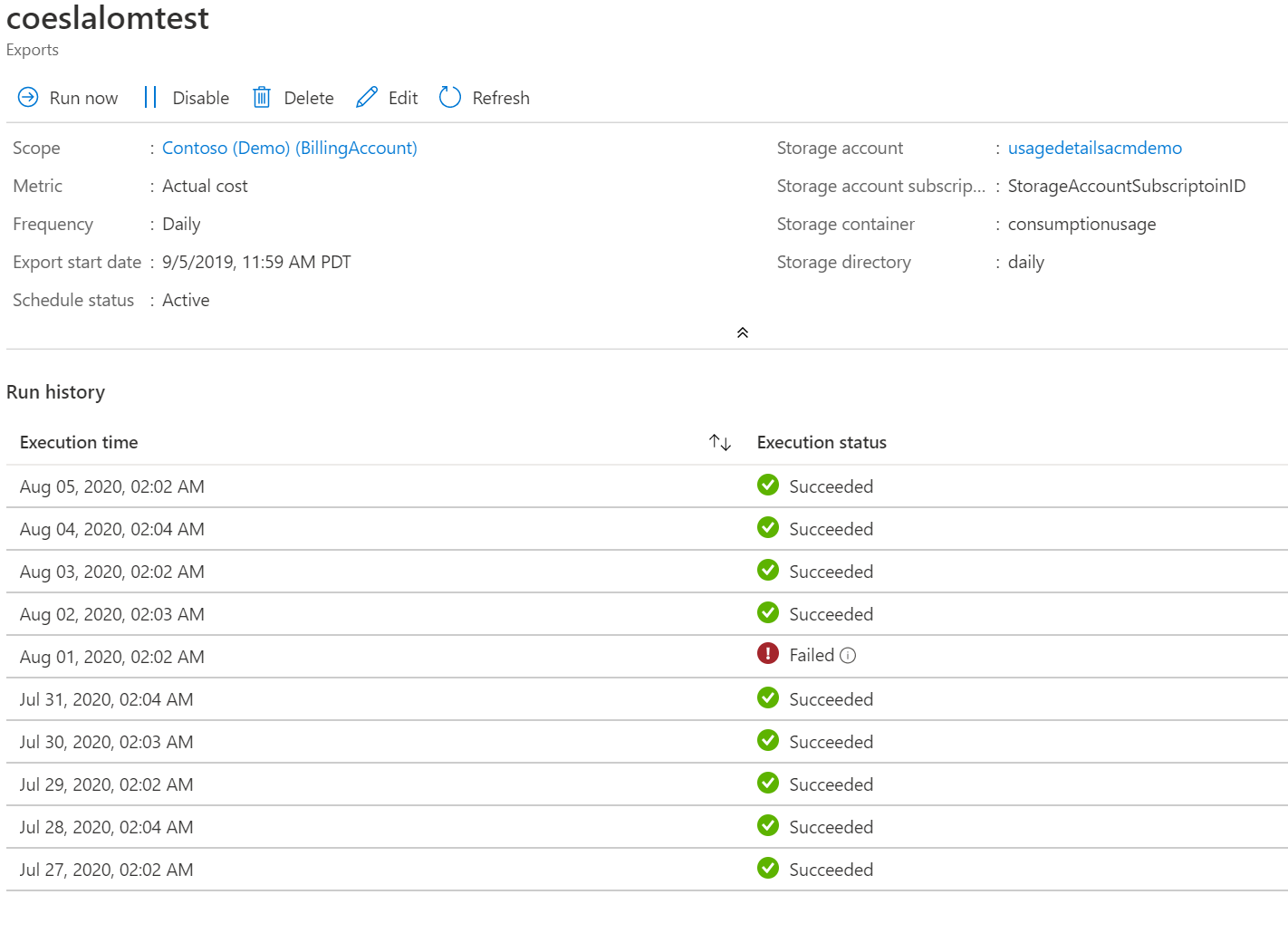
Dışarı aktarma, ayın ilk beş günü için günde iki kez çalışır
Günlük dışarı aktarma oluşturduktan sonra her ayın ilk beş günü için günde iki çalıştırma vardır. Bir çalıştırma yürütülür ve geçerli ayın maliyet verilerini içeren bir dosya oluşturur. Çalıştırma geçmişinde görebileceğiniz çalıştırmadır. İkinci bir çalıştırma da yürütülerek önceki aya ait tüm maliyetleri içeren bir dosya oluşturulur. İkinci çalıştırma şu anda çalıştırma geçmişinde görünmüyor. Azure, son aya ait en son dosyanızın faturanızda görüldüğü gibi tüm ücretleri içerdiğinden emin olmak için ikinci çalıştırmayı yürütür. Takvim ayı kapatıldıktan 72 saat sonrasına kadar faturaya gecikmeli kullanımın ve ücretlerin dahil edildiği durumlar olduğu için çalışır. Maliyet Yönetimi kullanım verileri güncelleştirmeleri hakkında daha fazla bilgi edinmek için bkz . Maliyet ve kullanım verileri güncelleştirmeleri ve saklama.
Not
Geçerli ayın 1 ile 5'i arasında oluşturulan günlük dışarı aktarma, dışarı aktarma zamanlaması oluşturma tarihinden itibaren başladığı için önceki aya ait verileri oluşturmaz.
Dışarı aktarılan verilere diğer sistemlerden erişme
Maliyet Yönetimi verilerinizi dışarı aktarma amaçlarından biri, verilere dış sistemlerden erişmektir. Bir pano sistemi veya diğer finansal sistemi kullanabilirsiniz. Bu sistemler büyük ölçüde farklılık gösterdiğinden bir örnek vermek uygun olmaz. Bununla birlikte, Azure Depolama'ya giriş bölümünde uygulamalarınızdan verilerinize erişmeye başlayabilirsiniz.
Dışarı aktarma hakkında SSS
Aşağıda, dışarı aktarma işlemleriyle ilgili sık sorulan bazı sorular ve yanıtlar yer alır.
Dışarı aktarılan maliyet dosyalarını Microsoft Excel ile açtığımda neden bozuk karakterler görüyorum?
Excel'de bozuk karakterler görürseniz ve Japonca veya Çince gibi Asya tabanlı bir dil kullanıyorsanız, bu sorunu aşağıdaki adımlarla çözebilirsiniz:
Excel'in yeni sürümleri için:
- Excel'i açın.
- Üst kısımdaki Veri sekmesini seçin.
- Metinden/CSV'den seçeneğini belirleyin.

- İçeri aktarmak istediğiniz CSV dosyasını seçin.
- Sonraki kutuda Dosya kaynağı'nı 65001: Unicode (UTF-8) olarak ayarlayın.

- Yükle'yi seçin.
MS Excel'in eski sürümleri için:
- Excel'i açın.
- Üst kısımdaki Veri sekmesini seçin.
- Metinden seçeneğini belirleyin ve ardından içeri aktarmak istediğiniz CSV dosyasını seçin.
- Excel, Metin İçeri Aktarma Sihirbazı'nı gösterir.
- Sihirbazda Sınırlandırılmış seçeneğini belirleyin.
- Dosya kaynağı alanında 65001 : Unicode (UTF-8)'i seçin.
- İleri'yi seçin.
- Ardından Virgül seçeneğini belirleyin ve ardından Son'u seçin.
- Görüntülenen iletişim kutusunda Tamam'ı seçin.
Dışarı aktarılan dosyadan toplanan maliyet neden Maliyet Analizi'nde görüntülenen maliyetten farklı?
Dışarı aktarılan bir dosyadan toplanan maliyetle Maliyet Analizi'nde görüntülenen maliyet arasında tutarsızlıklar fark edebilirsiniz. Toplam maliyeti okumak ve toplamak için kullandığınız araç ondalık değerleri kısaltırsa bu farklar oluşabilir. Bu sorun, Power BI ve Microsoft Excel gibi araçlarda yaygındır.
Power BI'ı kullanma
Maliyet değerleri tamsayılara dönüştürüldüğünde ondalık basamakların bırakılıp bırakılmadığını denetleyin. Ondalık değerlerin kaybedilmesi, duyarlık kaybına ve toplanan maliyetin yanlış gösterimine neden olabilir.
Power BI'da sütunu el ile ondalık sayıya dönüştürmek için şu adımları izleyin:
- Tablo görünümüne gidin.
- Veriyi dönüştür öğesini seçin.
- Gerekli sütuna sağ tıklayın.
- Türü Ondalık Sayı olarak değiştirin.
Microsoft Excel'i kullanma
bir .csv veya .txt dosyasını açtığınızda, Otomatik veri dönüştürmenin gerçekleşmek üzere olduğunu algılarsa Excel bir uyarı iletisi görüntüleyebilir. Sayıların metin olarak değil sayı olarak depolandığından emin olmak isteyip istemediğiniz sorulduğunda Dönüştür seçeneğini belirleyin. Doğru toplam toplamını sağlar. Daha fazla bilgi için bkz . Windows ve Mac için Excel'de veri dönüştürmeleri denetleme.
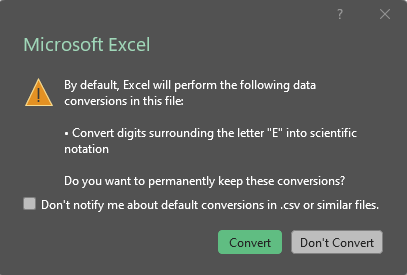
Doğru dönüştürme kullanılmıyorsa, hata içeren Number Stored as Text yeşil bir üçgen alırsınız. Bu hata, ücretlerin yanlış toplanmasıyla sonuçlanabilir ve maliyet analizinde tutarsızlıklara yol açabilir.
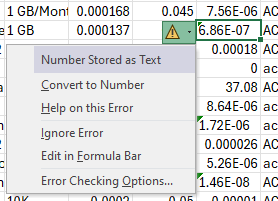
Sonraki adımlar
Bu öğreticide, şunların nasıl yapıldığını öğrendiniz:
- Günlük bir dışarı aktarma oluşturma
- Verilerin toplandığını doğrulama
Boşta olan ve az kullanılan kaynakları belirleyerek verimliliği iyileştirmek ve geliştirmek için sonraki öğreticiye ilerleyin.